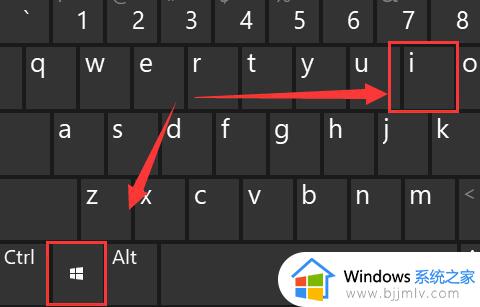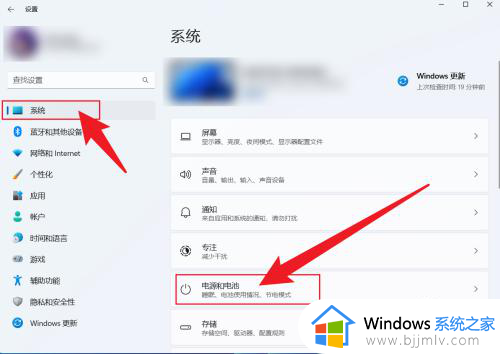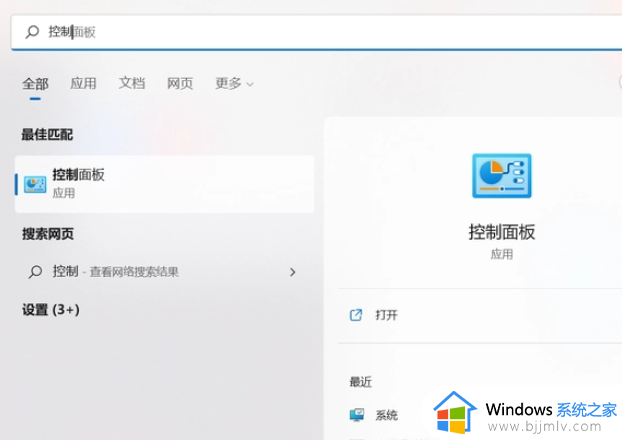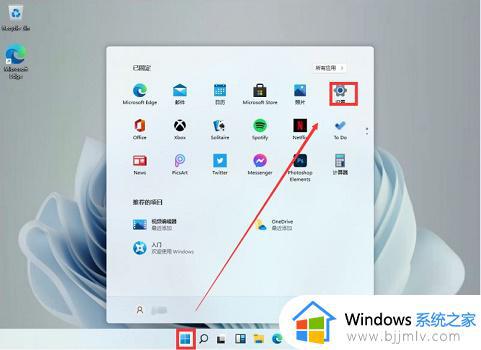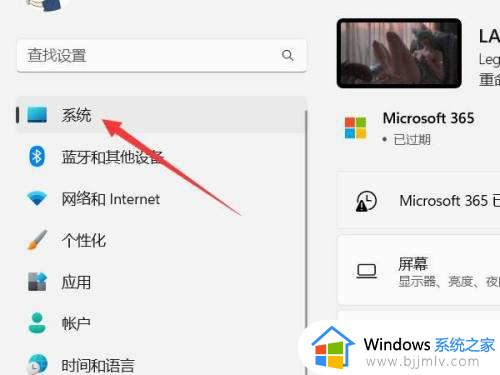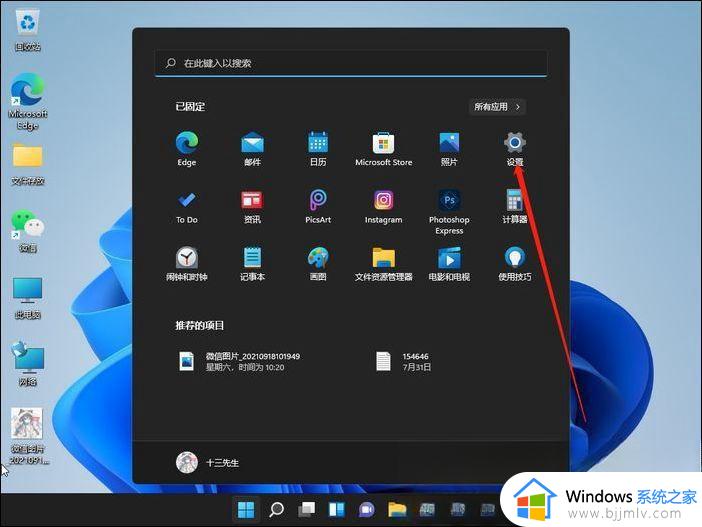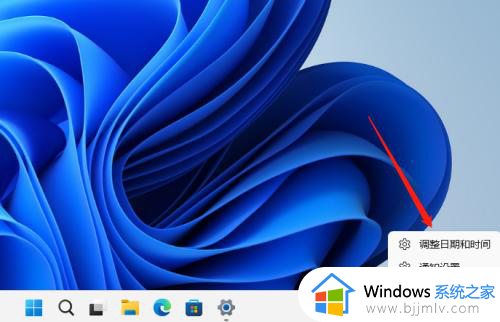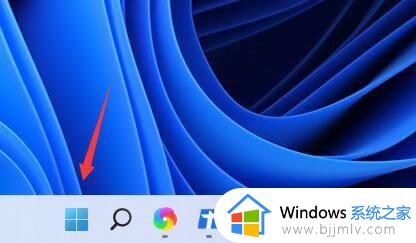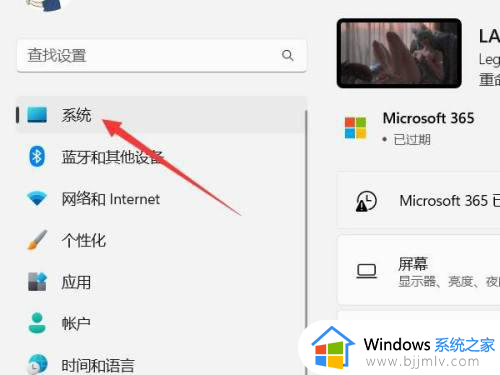win11改系统时间设置方法 win11电脑调时间和日期在哪里调
更新时间:2024-04-12 13:38:33作者:runxin
我们在日常操作win11系统的过程中,总是能够通过桌面右下角任务栏中显示的时间和日期来了解,可是有时也会遇到新安装的win11系统中显示的时间和日期不准确的情况,因此就需要进行重新调整,那么win11电脑调时间和日期在哪里调呢?在文本中小编就给大家介绍win11改系统时间设置方法。
具体方法如下:
1、按下键盘“Win+i”打开设置。
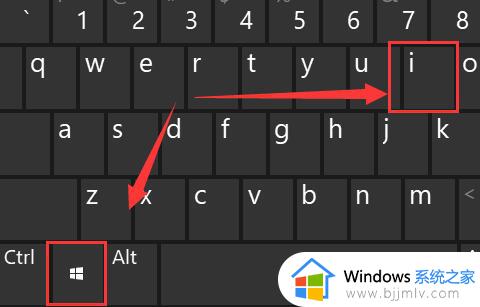
2、进入左侧栏的“时间和语言”。
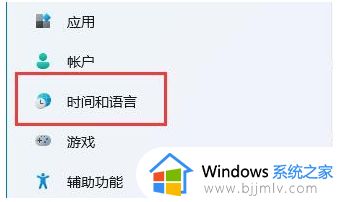
3、打开右上角的“日期和时间”。
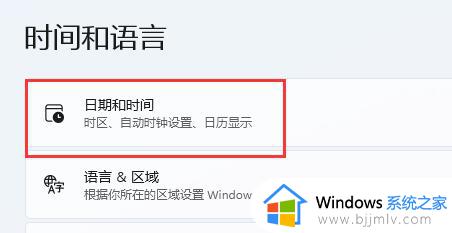
4、开启“自动设置时间”并设置你所在的“时区”。
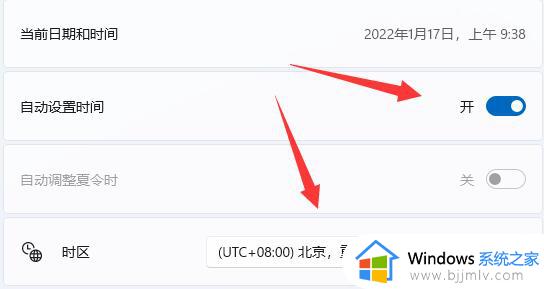
5、点击其他设置下的“立即同步”即可完成修改。
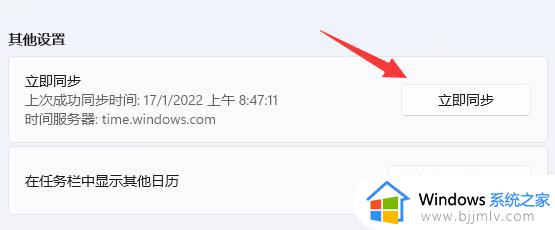
6、如果你因为网络问题无法同步,还可以关闭“自动设置时间”,点击下方“更改”。
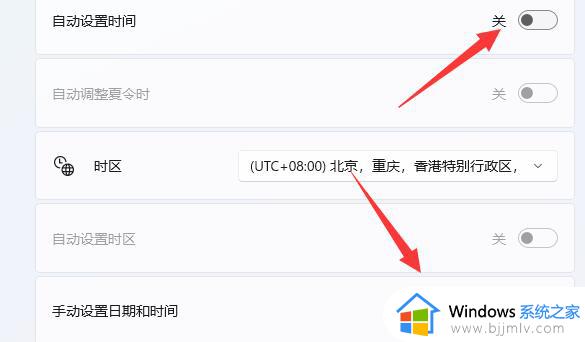
7、在其中输入你想要的日期和时间再点击“更改”就可以了。
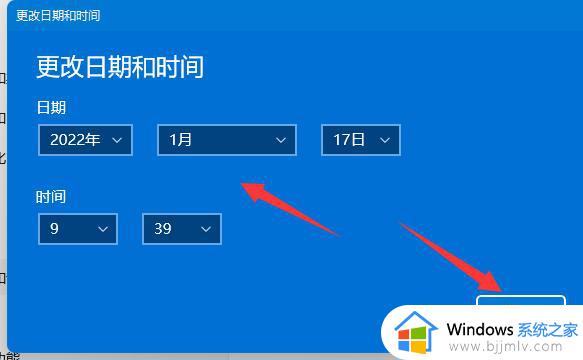
上述就是小编告诉大家的关于win11改系统时间设置方法了,如果你也有相同需要的话,可以按照上面的方法来操作就可以了,希望本文能够对大家有所帮助。